win10开启net3.5功能设置方法 win10怎么启用net3.5
更新时间:2023-03-28 12:43:42作者:yang
在win10系统中,用户想要正常运行应用程序,就离不来net3.5的支持,而且现阶段许多用户的系统在安装完成之后都有自带net3.5功能,不过有些用户的win10系统中可能没有启动net3.5,那么win10开启net3.5功能设置方法呢?接下来小编就来告诉大家win10怎么启用net3.5。
具体方法:
1、首先在桌面或者是开始菜单中找到 控制面板打开它。
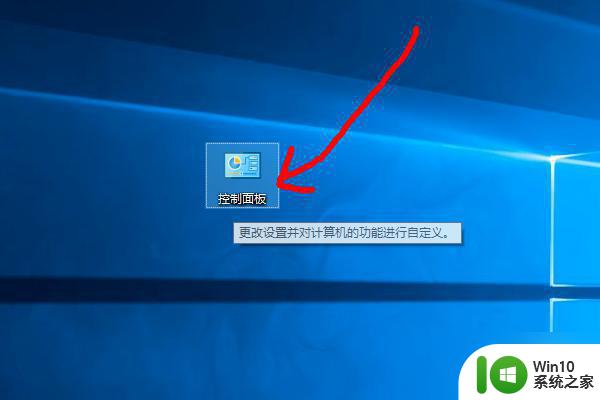
2、打开之后,然后点击里面的 程序 功能选项。
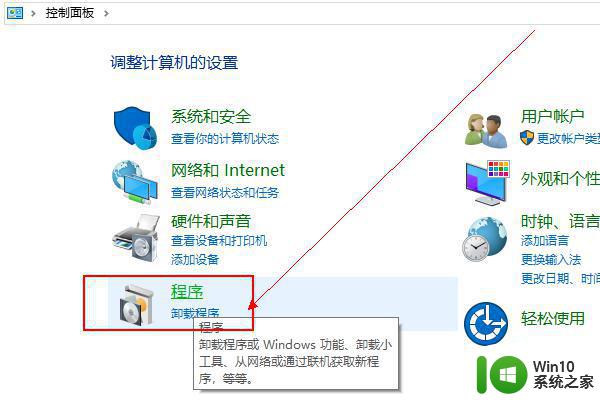
3、然后在打开的页面中点击 程序和功能 选项。
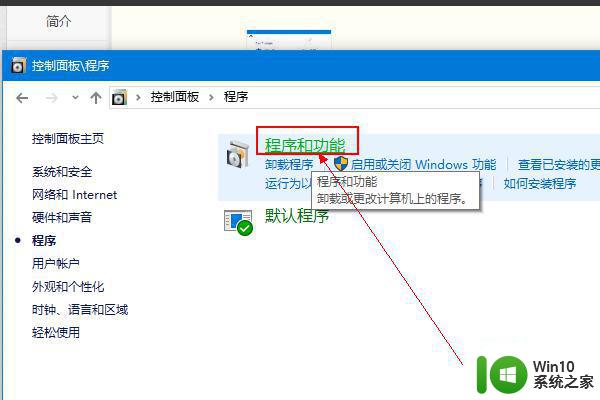
4、然后在打开的页面中点击左侧的 打开或关闭Windows功能 选项。
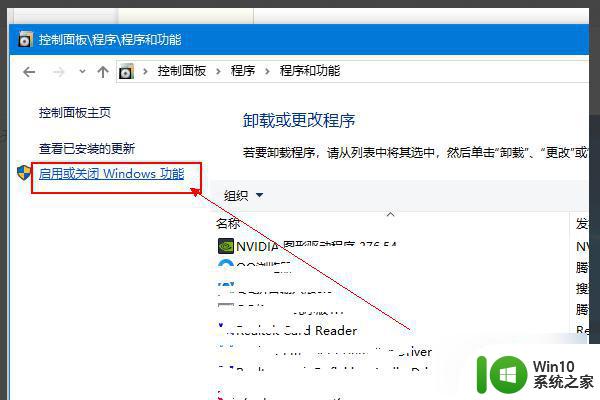
5、然后在打开的页面中可以看到一个 .net framework 3.5的选项,它前面框中的勾是没有勾上的。
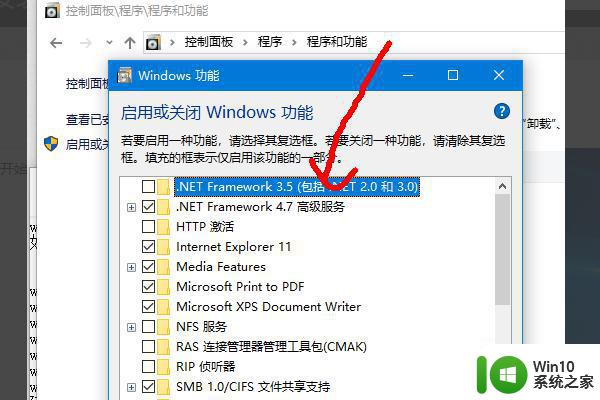
6、然后将它前面框中的勾勾上,点击 确定。
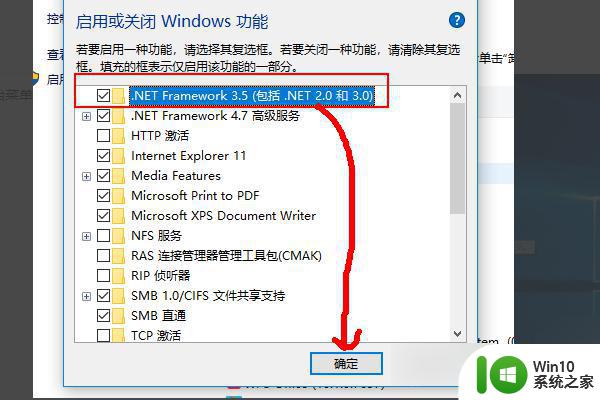
7、我们点击界面上的从windows更新下载文件,系统会自动安装net framework 3.5,安装完成后我们就可以使用net framework 3.5了。
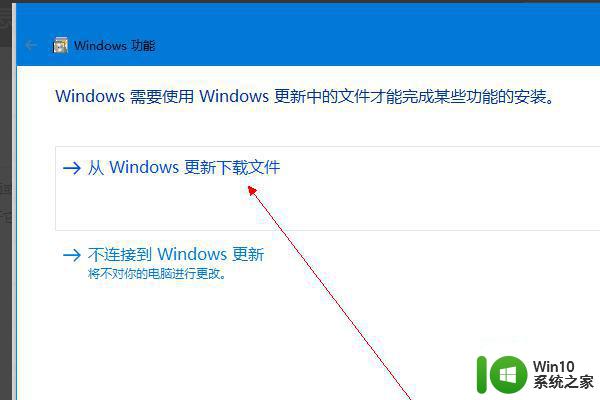
以上就是关于win10怎么启用net3.5了,还有不清楚的用户就可以参考一下小编的步骤进行操作,希望能够对大家有所帮助。
win10开启net3.5功能设置方法 win10怎么启用net3.5相关教程
- win10电脑开启hdr功能设置方法 win10如何打开HDR功能
- win10设置快速启动的方法 win10如何开启快速启动功能
- win10空间音效功能设置方法 如何在win10中开启空间音效功能
- 启用win10系统休眠功能的方法 如何启用休眠功能win10
- win10启动录音功能的方法 win10录音功能怎么开启
- win10硬件加速功能在哪里开启 win10硬件加速功能开启方法
- win10快速启动设置步骤 win10如何开启快速启动功能
- win10开启wifi共享功能的详细步骤 win10怎么开启wifi热点功能
- 新版win10打开gpu加速设置方法 win10如何开启GPU加速功能
- win10设置开启和关闭快速启动的方法 如何在win10中开启快速启动功能
- win10硬件加速功能在哪里开启 win10怎么开启硬件加速功能
- win10如何启用快速启动功能步骤详解 快速启动添加了win10的开机速度,怎么去配置启动快捷方式
- 蜘蛛侠:暗影之网win10无法运行解决方法 蜘蛛侠暗影之网win10闪退解决方法
- win10玩只狼:影逝二度游戏卡顿什么原因 win10玩只狼:影逝二度游戏卡顿的处理方法 win10只狼影逝二度游戏卡顿解决方法
- 《极品飞车13:变速》win10无法启动解决方法 极品飞车13变速win10闪退解决方法
- win10桌面图标设置没有权限访问如何处理 Win10桌面图标权限访问被拒绝怎么办
win10系统教程推荐
- 1 蜘蛛侠:暗影之网win10无法运行解决方法 蜘蛛侠暗影之网win10闪退解决方法
- 2 win10桌面图标设置没有权限访问如何处理 Win10桌面图标权限访问被拒绝怎么办
- 3 win10关闭个人信息收集的最佳方法 如何在win10中关闭个人信息收集
- 4 英雄联盟win10无法初始化图像设备怎么办 英雄联盟win10启动黑屏怎么解决
- 5 win10需要来自system权限才能删除解决方法 Win10删除文件需要管理员权限解决方法
- 6 win10电脑查看激活密码的快捷方法 win10电脑激活密码查看方法
- 7 win10平板模式怎么切换电脑模式快捷键 win10平板模式如何切换至电脑模式
- 8 win10 usb无法识别鼠标无法操作如何修复 Win10 USB接口无法识别鼠标怎么办
- 9 笔记本电脑win10更新后开机黑屏很久才有画面如何修复 win10更新后笔记本电脑开机黑屏怎么办
- 10 电脑w10设备管理器里没有蓝牙怎么办 电脑w10蓝牙设备管理器找不到
win10系统推荐
- 1 索尼笔记本ghost win10 64位原版正式版v2023.12
- 2 系统之家ghost win10 64位u盘家庭版v2023.12
- 3 电脑公司ghost win10 64位官方破解版v2023.12
- 4 系统之家windows10 64位原版安装版v2023.12
- 5 深度技术ghost win10 64位极速稳定版v2023.12
- 6 雨林木风ghost win10 64位专业旗舰版v2023.12
- 7 电脑公司ghost win10 32位正式装机版v2023.12
- 8 系统之家ghost win10 64位专业版原版下载v2023.12
- 9 深度技术ghost win10 32位最新旗舰版v2023.11
- 10 深度技术ghost win10 64位官方免激活版v2023.11